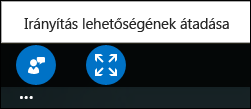Amikor Lync alkalmazásbeli értekezlethez kapcsolódik a Lync alkalmazásból, nem tölthet fel tartalmat, és nem kezdeményezhet képernyőmegosztást. A megosztási munkameneteket és a PowerPoint-bemutatókat azonban megtekintheti, és ha előadó, akkor a tartalmat is irányíthatja.
A nézet megváltoztatása
A megosztott tartalom megtekintésekor szabályozhatja, hogy a tartalom hogyan jelenjen meg az értekezlet ablakában. A tartalmi területre koppintva vagy kattintva megjelenítheti a Tényleges méret és a Nézethez igazítás lehetőséget a terület jobb alsó sarkában.
A Tényleges méret lehetőséggel a tartalmat akkora méretben jelenítheti meg, mint amekkorában az a megosztó személy számítógépén megjelenik.
A Nézethez igazítás lehetőséggel a képernyő méretéhez igazíthatja a tartalmat.
Ha például a tartalmat megosztó személy az Önénél nagyobb monitorral rendelkezik, akkor a Tényleges méret beállítással csak az fog látszani a képernyőn, ami kifér, és egyes részek megtekintéséhez görgetnie kell.
A Nézethez igazítás beállítás viszont kicsinyíti a tartalmat, hogy elférjen a kisebb képernyőn. Tetszés szerint, munkastílusának megfelelően válthat a két megjelenítési mód között.
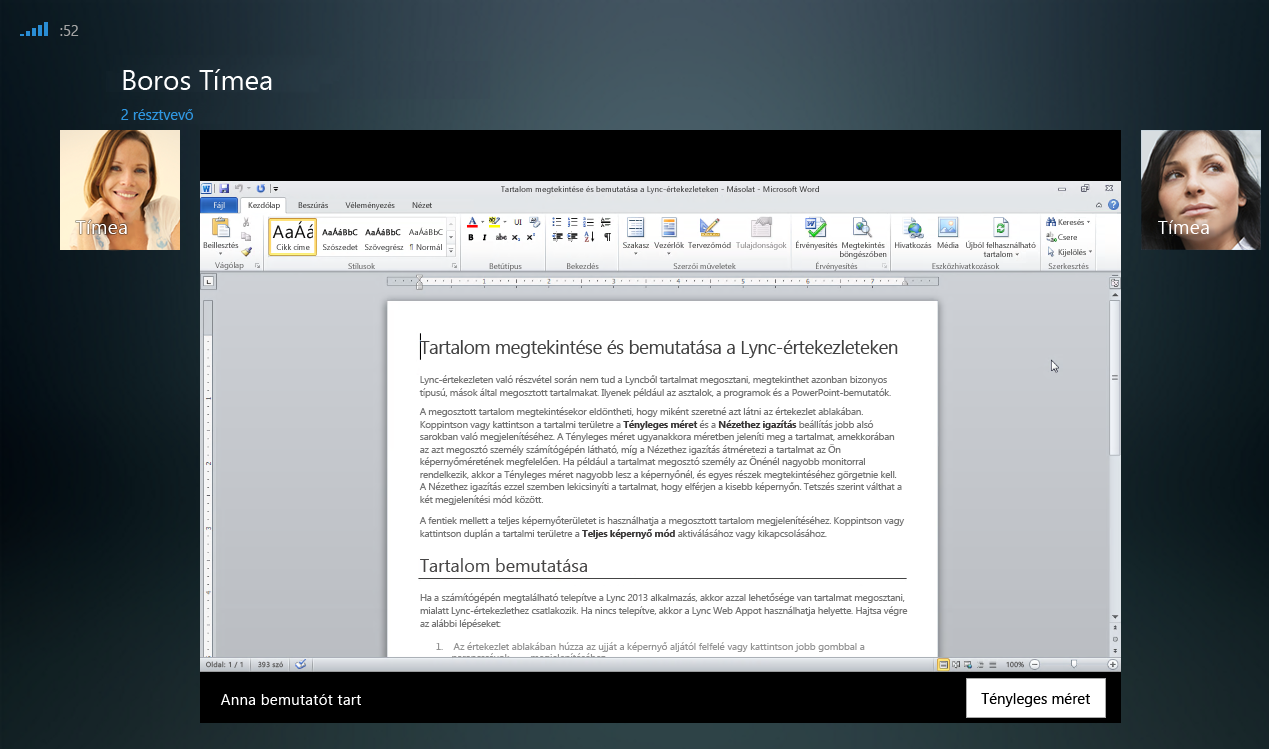
A fentiek mellett a teljes képernyőterületet is használhatja a megosztott tartalom megjelenítéséhez. Koppintson vagy kattintson duplán a tartalmi területre a Teljes képernyő mód aktiválásához vagy kikapcsolásához.
PowerPoint-bemutatók megtekintése és előadása
Ha valaki feltöltött egy PowerPoint-bemutatót, és elkezdte a megosztását, akkor Ön, magánjellegűen, előre-hátra lépkedhet a diák között, vagy átveheti a bemutató irányítását. Ehhez azonban előadói jogosultsággal kell rendelkeznie.
A diák magánjellegű megtekintése
A diák magánjellegű megtekintéséhez koppintson vagy kattintson az egyik diára, majd az értekezletablak alján található nyilakra kattintva lépkedjen a diák között.
Ez a művelet nem zavarja az értekezletet, és Ön bármikor visszatérhet az előadó által éppen megjelenített diára. Ehhez válassza a Visszatérés az előadói nézetbe lehetőséget.

Az előadói szerep átvétele
Ha az aktuális előadó engedélyezi, Ön is léptetheti a diákat az értekezleten.
-
Koppintson vagy kattintson a diára, majd válassza a képernyő bal alsó sarkában lévő ikont.

-
Válassza az Előadói szerep átvétele lehetőséget.
A rendszer értesítést küld az előadónak, és kéri a hozzáférés megadását.

-
Amikor az előadó megadja az engedélyt, Ön is kap egy értesítést. A diák léptetéséhez használja a bemutató alatt látható nyíl ikonokat.

Az asztal- és a programmegosztás irányításának átvétele
Bár asztal- vagy programmegosztást nem indíthat a Lync alkalmazásbeli értekezletből, kérheti egy olyan megosztási munkamenet irányítását, amelyet egy másik előadó indított.
Miközben valaki megosztja az asztalát vagy az egyik programját:
-
Koppintson vagy kattintson a tartalmi területre, majd válassza a képernyő bal alsó sarkában lévő ikont.

-
Koppintson vagy kattintson az Irányítás kérése gombra.

-
Az előadó értesítést kap, és átadja Önnek az irányítást, vagy megtagadja a hozzáférést.
-
Ha az előadó elfogadja a kérést, akkor Ön is kap egy értesítést, és átveheti a megosztási munkamenet irányítását az előadó számítógépén.
-
Amikor befejezte az előadást, a képernyő alján lévő három gombra koppintva vagy kattintva visszaadhatja az irányítást.